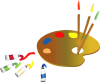Illuminations de Noel

Puedes encontrar el tutorial original aquí
Tutorial original creado por Vérone el 19 diciembre de 2011
Gracias a las traductoras que hacen viajar mis tutos por el mundo
Material
Tubes:
Tube Femme de Guismo
Tube Wordart de Katussia
Imagen Illumination en Google Images
Máscaras de noel 3 y 4 de ?
Filtros:
Filtro Mura's Meister_Cloud
Filtro Cybia Screenworks
Filtro Simple
Puedes encontrar la mayor parte de los filtros aquí
Esta traducción está registrada en Twi
Si estais listos, podemos comenzar
Abrir todos los tubes en el psp. Duplicarlos (shift+D) y cerrar los originales)
Si quieres puedes ayudarte de la regla para situarte en la realización del tutorial
Marcador (Arrastra con el raton)

ETAPA 1 : el fondo
1.-
En la Paleta de Colores y Texturas colocar en Primer Plano el color #f12d80
Y en el Segundo Plano el color #861c44
2.-
Abrir una nueva imagen de 900 x 600 pixeles transparente
Efectos_ Complementos_ Mura's Meister_Cloud
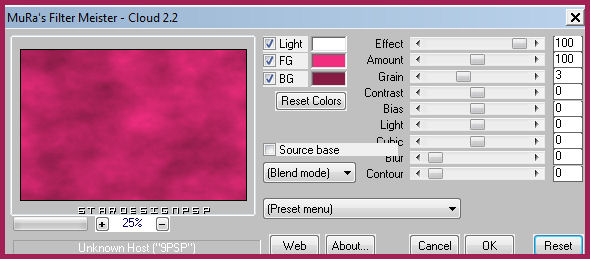
3.-
Efectos_ Complementos_ Cybia Screenworks_Lace Screen
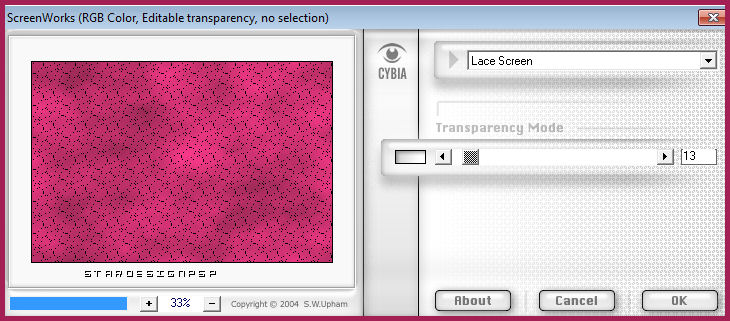
4.-
Efectos_ Complementos_ Simple_Pizza Slice Mirror
ETAPA 2 : la máscara de illuminations
1.-
Capas_ Nueva capa de trama
Llenar con el color blanco
2.-
Capas_ Nueva capa de máscara_ A partir de una imagen
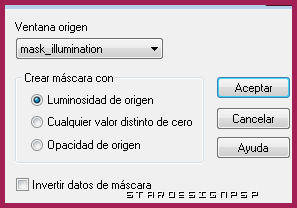
Capas_ Fusionar grupo
3.-
Activar la herramienta de selección_ (tecla K)_ Modo Escala
Colocar el puntero del ratón sobre el cursor izquierdo central
Desplazar hasta los 300 pixeles
4.-
Capas_ Duplicar
ETAPA 3 : la máscara de las bolas
1.-
Capas_ Nueva capa de trama
Llenar con el color blanco
2.-
Capas_ Nueva capa de máscara_ A partir de una imagen
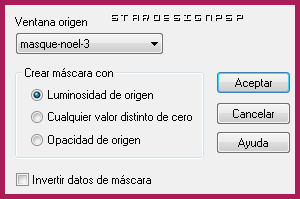
Capas_ Fusionar grupo
Efectos_ Efectos 3D_ Sombra en el color negro
1_1_60_1
ETAPA 4 : : la máscara del pino
1.-
Capas_ Nueva capa de trama
Llenar con el color blanco
2.-
Capas_ Nueva capa de máscara_ A partir de una imagen
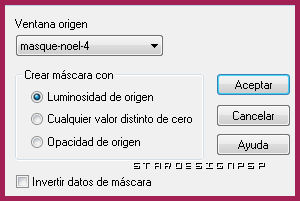
Capas_ Fusionar grupo
Efectos_ Efectos 3D_ Sombra en el color negro
1_1_60_1
3.-
Imagen_ Cambiar de tamaño_ Redimensionar al 70%
Todas las capas sin seleccionar
Colocar en la esquina inferior derecha
Capas_ Modo de capas_ Luminosidad
ETAPA 5 : el personaje
Activar el tube _calguis-secretadmirer-241108
Edición_ Copiar
Edición_ Pegar como nueva capa
Colocar contra el borde inferior
Colocar el borde izquierdo del buquet que está cortado contra el filo de la bola
Capas_ Modo de capas_ Luminosidad Heredada
Efectos_ Efectos 3D_ Sombra en el color negro
0_0_60_20
Capas_ Organizar_ Enviar debajo de la capa de las bolas
ETAPA 6 : el pincel
1.-
Activar el _kTs_WordArtNoel_58 copie
Imagen_ Cambiar de tamaño_ Redimensionar a 500 x 414 pixels
Archivo_ Exportar como `pincel personalizado
2.-
Activar la herramienta pincel_ Seleccionar el pincel _joyeux noel
Color blanco
Talla_ 400

3.-
Capas_ Nueva capa de trama
Capas_ Organizar_ Enviar al frente
Aplicar el pincel clicando 3 veces seguidas
Efectos_ Efectos 3D_ Sombra en el color negro
1_1_60_1
Capas_ Modo de capas_ Luminosidad
ETAPA 7 : el marco
Añadir vuestra firma en nueva capa
Fusionar todo
Imagen_ Agregar bordes_ Simétrico_ 2 pixeles en el color blanco
Imagen_ Agregar bordes_ Simétrico_ 5 pixeles en el color #d0477f
Imagen_ Agregar bordes_ Simétrico_ 7 pixeles en el color blanco
Fusionar todo
Guardar en formato Jpg optimizado
Gracias por haberlo hecho o interpretado
Este tutorial ha sido realizado por Vérone. Es una creación personal.Cualquier parecido con otro no será mas que coincidencia.
Prohibida su uso o divulgación sin el previo consentimiento de su autora
Concepción y realización © veroreves 2011